
Ang platform ng MTK hardware bilang batayan para sa pagbuo ng mga modernong smartphone, tablet at iba pang mga aparato ay naging laganap. Kasabay ng isang iba't ibang mga aparato, ang mga gumagamit ay may pagpipilian sa pagpili ng mga pagkakaiba-iba ng Android OS - ang bilang ng magagamit na opisyal at pasadyang firmwares para sa mga tanyag na aparato ng MTK ay maaaring umabot sa ilang dosenang! Para sa pagmamanipula ng mga partisyon ng memorya ng mga aparato ng Mediatek, ang SP Flash Tool ay madalas na ginagamit - isang malakas at gumagana na tool.
Sa kabila ng malawak na iba't ibang mga aparato ng MTK, ang proseso ng pag-install ng software sa pamamagitan ng aplikasyon ng SP FlashTool sa pangkalahatan ay pareho at kumukuha ng ilang mga hakbang. Isaalang-alang natin nang detalyado ang mga ito.
Ang lahat ng mga aksyon para sa mga kumikislap na aparato gamit ang SP FlashTool, kabilang ang mga sumusunod na tagubilin, ay isinasagawa ng gumagamit sa kanyang sariling peligro! Para sa isang posibleng paglabag sa pagganap ng aparato, ang pangangasiwa ng site at ang may-akda ng artikulo ay hindi mananagot!
Paghahanda ng aparato at PC
Upang maayos ang pamamaraan para sa pagsulat ng mga file ng imahe sa mga seksyon ng memorya ng aparato upang maayos, kailangan mong maghanda nang naaayon sa pamamagitan ng pagsasagawa ng ilang mga manipulasyon sa parehong aparato ng Android at sa PC o laptop.
- I-download ang lahat ng kailangan mo - firmware, driver at ang application mismo. Alisin ang lahat ng mga archive sa isang hiwalay na folder, na may perpektong matatagpuan sa ugat ng drive C.
- Maipapayo na ang mga pangalan ng folder para sa lokasyon ng application at mga file ng firmware ay hindi naglalaman ng mga titik at puwang ng Russia. Ang pangalan ay maaaring maging anuman, ngunit ang mga folder ay dapat na tinatawag na sinasadya upang hindi malito mamaya, lalo na kung ang gumagamit ay nagnanais na mag-eksperimento sa iba't ibang uri ng software na nai-load sa aparato.
- I-install ang driver. Ang puntong ito ng paghahanda, o sa halip ang tamang pagpapatupad nito, higit sa lahat ay tumutukoy sa daloy ng walang problema ng buong proseso. Paano i-install ang driver para sa mga solusyon sa MTK ay inilarawan nang detalyado sa artikulo sa link sa ibaba:
- Gumagawa kami ng isang backup ng system. Sa anumang kinalabasan ng pamamaraan ng firmware, sa halos lahat ng mga kaso ay kailangang ibalik ng gumagamit ang kanyang sariling impormasyon, at kung sakaling may isang bagay na mali, ang data na hindi nai-save sa backup ay mawawala sa muli. Samakatuwid, lubos na kanais-nais na sundin ang mga hakbang ng isa sa mga paraan upang lumikha ng isang backup mula sa artikulo:
- Nagbibigay kami ng walang tigil na supply ng kuryente para sa PC. Sa mainam na kaso, ang computer na gagamitin para sa pagmamanipula sa pamamagitan ng SP FlashTool ay dapat na ganap na gumana at nilagyan ng isang hindi nakakagambalang supply ng kuryente.


Aralin: Pag-install ng mga driver para sa firmware ng Android
Aralin: Paano i-backup ang mga aparato ng Android bago ang firmware
Mag-install ng firmware
Gamit ang application ng SP FlashTool, maaari mong isagawa ang halos lahat ng posibleng operasyon sa mga partisyon ng memorya ng aparato. Ang pag-install ng firmware ay ang pangunahing pag-andar at para sa pagpapatupad nito ang programa ay nagbibigay ng maraming mga mode ng operating.
Paraan 1: I-download Lamang
Isaalang-alang nang detalyado ang pamamaraan para sa pag-download ng software sa isang aparato ng Android kapag gumagamit ng isa sa mga pinaka-karaniwang at madalas na mga mode ng firmware sa pamamagitan ng SP FlashTool - "I-download lamang".
- Ilunsad ang SP FlashTool. Ang programa ay hindi nangangailangan ng pag-install, kaya mag-double-click lamang sa file upang patakbuhin ito flash_tool.exematatagpuan sa folder ng application.
- Kapag una mong sinimulan ang programa, ang isang window ay lilitaw na may isang mensahe ng error. Ang sandaling ito ay hindi dapat magalala ang gumagamit. Matapos ang lokasyon ng mga kinakailangang file ay ipinahiwatig sa programa, hindi na lilitaw ang error. Push button OK.
- Matapos simulan, ang operating mode ay una na napili sa pangunahing window ng programa - "I-download lamang". Dapat itong agad na mapansin na ang solusyon na ito ay ginagamit sa karamihan ng mga sitwasyon at ito ang pangunahing isa para sa halos lahat ng mga pamamaraan ng firmware. Ang mga pagkakaiba sa pagpapatakbo kapag ginagamit ang iba pang dalawang mga mode ay ilalarawan sa ibaba. Sa pangkalahatan, umalis kami "I-download lamang" walang pagbabago.
- Nagpapatuloy kami sa pagdaragdag ng mga file ng imahe sa programa para sa kanilang karagdagang pagrekord sa mga seksyon ng memorya ng aparato. Para sa ilang mga automation ng proseso, ang SP FlashTool ay gumagamit ng isang espesyal na file na tinawag Scatter. Ang file na ito ay mahalagang listahan ng lahat ng mga seksyon ng flash memory ng aparato, pati na rin ang mga address ng mga simula at pagtatapos ng mga bloke ng memorya ng aparato ng Android para sa pag-record ng mga partisyon. Upang magdagdag ng isang file na magkakalat sa application, mag-click "pumili"matatagpuan sa kanan ng bukid "Scatter-loading file".
- Matapos ang pag-click sa pindutan ng pagpili ng pagkalat ng file, bubukas ang window ng Explorer, kung saan kailangan mong tukuyin ang landas sa nais na data. Ang file na magkakalat ay matatagpuan sa folder na may hindi naka-unpack na firmware at may pangalan na MTxxxx_Android_scatter_yyyyy.txt kung saan xxxx - ang modelo ng bilang ng processor ng aparato kung saan ang data na na-load sa aparato ay inilaan, at - yyyyy, uri ng memorya na ginamit sa aparato. Piliin ang kalat at pindutin ang pindutan "Buksan".
- Mahalagang tandaan na ang application ng SP FlashTool ay may pag-verify ng hash, na idinisenyo upang maprotektahan ang Android device mula sa pagsulat ng hindi wasto o nasira na mga file. Kapag ang isang file na magkakalat ay idinagdag sa programa, ang mga file ng imahe ay nasuri, isang listahan ng kung saan ay nakapaloob sa na-download na pagkakalat. Ang pamamaraan na ito ay maaaring kanselahin sa panahon ng proseso ng pag-verify o hindi pinagana sa mga setting, ngunit upang gawin ito ay mahigpit na hindi inirerekomenda!
- Matapos ma-load ang pagkalat ng file, ang mga bahagi ng firmware ay awtomatikong naidagdag din. Ang mga puno na patlang ay nagpapahiwatig nito. "Pangalan", "Simulan ang Adress", "Tapusin ang Adress", "Lokasyon". Ang mga linya sa ilalim ng mga heading ayon sa pagkakabanggit ay naglalaman ng pangalan ng bawat seksyon, mga panimula at pagtatapos ng mga address ng mga bloke ng memorya para sa pag-record ng data, pati na rin ang landas kung saan matatagpuan ang mga file ng imahe sa PC disk.
- Sa kaliwa ng mga pangalan ng mga seksyon ng memorya ay mga kahon ng tseke, na nagbibigay-daan upang ibukod o magdagdag ng ilang mga file ng imahe na isusulat sa aparato.

Sa pangkalahatan, masidhing inirerekumenda na alisan ng tsek ang kahon sa tabi ng seksyon "PRELOADER", pinapayagan ka nitong maiwasan ang napakaraming mga problema, lalo na kapag gumagamit ng pasadyang firmware o mga file na natanggap sa mga kaduda-dudang mapagkukunan, pati na rin ang kakulangan ng isang buong backup ng system na nilikha gamit ang MTK Droid Tool.
- Suriin ang mga setting ng programa. Push menu "Mga pagpipilian" at sa window na bubukas, pumunta sa seksyon "I-download". Suriin ang mga item "USB Checkum" at "Imbakan ng Pag-iimbak" - papayagan ka nitong suriin ang mga tseke ng mga file bago sumulat sa aparato, na nangangahulugang pag-iwas sa pag-flash ng mga napinsalang imahe.
- Matapos makumpleto ang mga hakbang sa itaas, dumiretso kami sa pamamaraan para sa pagsulat ng mga file ng imahe sa naaangkop na mga seksyon ng memorya ng aparato. Suriin namin na ang aparato ay hindi naka-disconnect mula sa computer, ganap na patayin ang aparatong Android, alisin at muling muling isama ang baterya, kung matatanggal ito. Upang ilagay ang SP FlashTool sa mode na standby para sa pagkonekta sa aparato para sa firmware, pindutin ang pindutan "I-download"ipinahiwatig ng berdeng arrow na tumuturo.
- Sa proseso ng paghihintay para sa aparato na kumonekta, hindi pinapayagan ka ng programa na magsagawa ng anumang mga pagkilos. Ang magagamit na pindutan lamang "Tumigil ka", na nagpapahintulot upang matakpan ang pamamaraan. Ikinonekta namin ang nakabukas na aparato sa USB port.
- Matapos maikonekta ang aparato sa PC at pagtukoy nito, sisimulan ng system ang proseso ng pag-flash ng aparato, na sinundan ng pagpuno sa progress bar na matatagpuan sa ilalim ng window.

Sa panahon ng pamamaraan, nagbabago ang kulay ng tagapagpahiwatig depende sa mga pagkilos na kinuha ng programa. Para sa isang kumpletong pag-unawa sa mga proseso na nagaganap sa panahon ng firmware, isaalang-alang ang pag-decode ng mga kulay ng tagapagpahiwatig:
- Matapos maisagawa ang programa ang lahat ng mga pagmamanipula, lilitaw ang isang window "Mag-download ng OK"pagkumpirma ng matagumpay na pagkumpleto ng proseso. Idiskonekta ang aparato mula sa PC at simulan ito ng isang mahabang pindutin ng key "Nutrisyon". Karaniwan, ang unang paglulunsad ng Android pagkatapos ng firmware ay tumatagal ng isang habang, dapat kang maging mapagpasensya.





Pansin! Ang pag-download ng maling pagkalat ng file sa SP Flash Tool at pagkatapos ay i-record ang mga imahe gamit ang maling pagtugon ng mga partisyon ng memorya ay maaaring makapinsala sa aparato!








Paraan 2: Pag-upgrade ng firmware
Ang pamamaraan para sa pagtatrabaho sa mga aparato ng MTK na tumatakbo sa Android sa mode "Pag-upgrade ng firmware" sa pangkalahatan ay katulad ng pamamaraan sa itaas "I-download lamang" at nangangailangan ng mga katulad na pagkilos mula sa gumagamit.
Ang pagkakaiba sa pagitan ng mga mode ay ang kawalan ng kakayahang pumili ng mga indibidwal na larawan para sa pag-record sa variant "Pag-upgrade ng firmware". Sa madaling salita, sa embodimentong ito, ang memorya ng aparato ay mai-overwrite nang buo alinsunod sa listahan ng mga seksyon na nilalaman sa mga file na nagkakalat.
Sa karamihan ng mga kaso, ang mode na ito ay ginagamit upang i-update ang opisyal na firmware bilang isang kabuuan ng gumaganang aparato, kung ang gumagamit ay nangangailangan ng isang bagong bersyon ng software, at ang iba pang mga pamamaraan ng pag-update ay hindi gumana, o hindi naaangkop. Maaari rin itong magamit kapag nabawi ang mga aparato pagkatapos ng isang pag-crash ng system at sa ilang iba pang mga kaso.
Pansin! Gamit ang mode "Pag-upgrade ng firmware" Ipinapahiwatig nito ang buong pag-format ng memorya ng aparato, samakatuwid, ang lahat ng data ng gumagamit sa proseso ay masisira!
Ang proseso ng firmware sa mode "Pag-upgrade ng firmware" matapos ang pagpindot sa isang pindutan "I-download" sa SP FlashTool at pagkonekta sa aparato sa isang PC ay binubuo ng mga sumusunod na hakbang:
- Lumilikha ng isang backup na kopya ng pagkahati sa NVRAM;
- Buong pag-format ng memorya ng aparato;
- Pagsusulat ng talahanayan ng pagkahati ng memorya ng aparato (PMT);
- Ibalik ang pagkahati sa NVRAM mula sa backup;
- Itala ang lahat ng mga seksyon na ang mga file ng imahe ay nakapaloob sa firmware.
Mga aksyon ng gumagamit upang maipatupad ang firmware sa mode "Pag-upgrade ng firmware", ulitin ang nakaraang pamamaraan, maliban sa ilang mga puntos.
- Piliin ang file na magkalat (1), piliin ang mode ng operating ng Flash ng Flash sa drop-down na listahan (2), pindutin ang pindutan "I-download" (3), pagkatapos ay ikonekta ang naka-off na aparato sa USB port.
- Sa pagtatapos ng pamamaraan, lilitaw ang isang window "Mag-download ng OK".


Paraan 3: Format Lahat + Mag-download
Mode "Format Lahat + I-download" sa SP FlashTool ay dinisenyo upang maisagawa ang firmware sa panahon ng pagbawi ng aparato, at ginagamit din sa mga sitwasyon kung saan ang iba pang mga pamamaraan na inilarawan sa itaas ay hindi naaangkop o hindi gumana.
Mga sitwasyon kung saan "Format Lahat + I-download"iba-iba. Bilang halimbawa, maaari nating isaalang-alang ang kaso kapag na-install ang binagong software sa aparato at / o ang memorya ng aparato ay muling inilalaan sa isang solusyon na naiiba sa pabrika ng isa, at pagkatapos ay isang paglipat sa orihinal na software mula sa tagagawa ay kinakailangan. Sa kasong ito, ang mga pagtatangka na isulat ang mga orihinal na file ay nabigo at ang programa ng SP FlashTool ay nagmumungkahi gamit ang emergency mode sa kaukulang kahon ng mensahe.

Mayroong tatlong yugto lamang ng pagpapatupad ng firmware sa mode na ito:
- Buong pag-format ng memorya ng aparato;
- Ang pagpasok ng talahanayan ng talahanayan PMT;
- Itala ang lahat ng mga seksyon ng memorya ng aparato.
Pansin! Kapag nagmamanipula sa mode "Format Lahat + I-download" ang seksyon ng NVRAM ay tinanggal, na nag-aalis ng mga setting ng network, lalo na, IMEI. Ito ay imposible na gumawa ng mga tawag at kumonekta sa mga Wi-Fi network matapos sundin ang mga tagubilin sa ibaba! Ang pagpapanumbalik ng pagkahati sa NVRAM sa kawalan ng pag-backup ay medyo oras, bagaman posible ang isang pamamaraan sa karamihan ng mga kaso!
Mga hakbang na kinakailangan para sa pag-format at pag-record ng mga partisyon sa mode "Format Lahat + I-download" katulad sa mga nasa itaas na pamamaraan para sa mga mode "I-download" at "Pag-upgrade ng firmware".
- Piliin namin ang file ng pagkakalat, matukoy ang mode, pindutin ang pindutan "I-download".
- Ikinonekta namin ang aparato sa USB port ng PC at maghintay para sa katapusan ng proseso.


Pag-install ng pasadyang pagbawi sa pamamagitan ng SP Flash Tool
Sa ngayon, ang tinaguriang pasadyang firmware, i. ang mga solusyon na nilikha hindi ng tagagawa ng isang partikular na aparato, ngunit ng mga developer ng third-party o ordinaryong mga gumagamit. Nang walang pagsisiyasat sa mga kalamangan at kawalan ng pamamaraang ito upang mabago at palawakin ang pag-andar ng aparato ng Android, nararapat na tandaan na sa karamihan ng mga kaso, upang mai-install ang mga pasadyang aparato, kailangan mong magkaroon ng isang nabagong kapaligiran sa pagbawi sa aparato - TWRP Recovery o CWM Recovery. Sa halos lahat ng mga aparato ng MTK, ang sangkap ng system na ito ay maaaring mai-install gamit ang SP FlashTool.
- Ilunsad ang Flash Tool, magdagdag ng dispers-file, piliin "I-download lamang".
- Gamit ang kahon ng tseke sa pinakadulo tuktok ng listahan ng mga seksyon, alisan ng tsek ang lahat ng mga file ng imahe. Suriin lamang ang seksyon "RECOVERY".
- Susunod, kailangan mong sabihin sa programa ang landas sa pasadyang file ng imahe ng pagbawi. Upang gawin ito, i-double click sa landas na tinukoy sa seksyon "Lokasyon", at sa window ng Explorer na bubukas, nakita namin ang kinakailangang file * .img. Push button "Buksan".
- Ang resulta ng mga manipulasyon sa itaas ay dapat na isang bagay na katulad ng screenshot sa ibaba. Tanging ang seksyon ay naka-check "RECOVERY" sa bukid "Lokasyon" Ang landas at ang file ng pagbawi ng imahe mismo ay ipinahiwatig. Push button "I-download".
- Ikinonekta namin ang aparato na nakabukas sa PC at pinagmasdan ang proseso ng pag-flash ng pagbawi sa aparato. Ang lahat ay nangyayari nang napakabilis.
- Sa pagtatapos ng proseso, nakita namin muli ang isang window na pamilyar sa mga nakaraang manipulasyon "Mag-download ng OK". Maaari kang mag-reboot sa isang nabagong kapaligiran sa pagbawi.


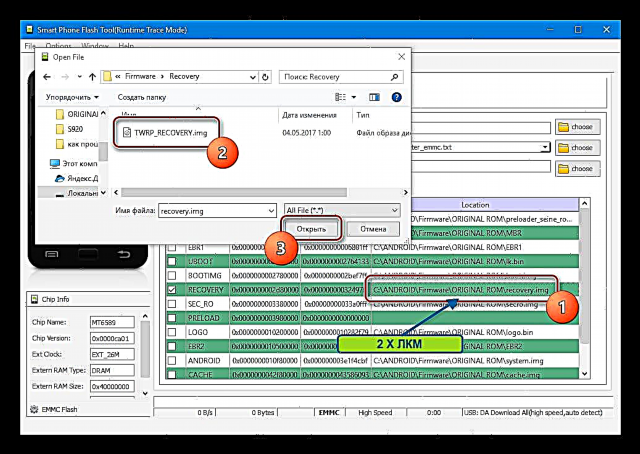



Kapansin-pansin na ang isinasaalang-alang na paraan ng pag-install ng pagbawi sa pamamagitan ng SP FlashTool ay hindi inaangkin na isang ganap na unibersal na solusyon. Sa ilang mga kaso, kapag naglo-load ang imahe ng kapaligiran ng pagbawi sa aparato, maaaring kailanganin ang mga karagdagang pagkilos, lalo na, pag-edit ng file ng pagkalat at iba pang mga manipulasyon.
Tulad ng nakikita mo, ang proseso ng pag-flash ng mga aparato ng MTK sa Android gamit ang application ng SP Flash Tool ay hindi isang kumplikadong pamamaraan, ngunit nangangailangan ito ng wastong paghahanda at balanseng mga pagkilos. Mahinahon naming ginagawa ang lahat at iniisip ang bawat hakbang - garantisadong ang tagumpay!













